《sketchbook》涂色不超出边界设置方法
时间:2025-03-25 10:07:50
- 编辑:谷子
4962
在SketchBook中涂色不超出边界,可以通过多种方法实现。一种常用的方法是使用选择工具创建选区,然后利用油漆桶工具或涂料工具在选区内填充颜色,这样颜色就不会超出选定的边界。此外,魔术棒工具也是一个好帮手,它能快速选择区域并锁定上色范围。另外,还可以利用锁定图层或添加蒙版的功能,防止在特定区域外意外上色。
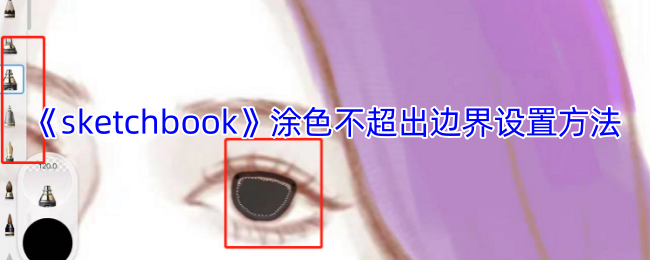
sketchbook怎么涂色不会出边缘?
1、点击画布中,左上角的第三个图标,如图所示:
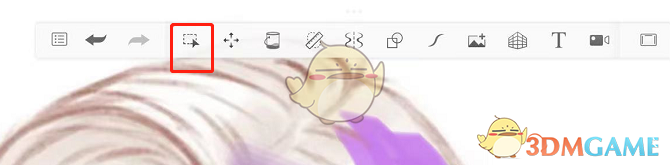
2、选择【魔棒】,把容差调整到合适的数值,这个需要根据你上色区域的大小哦,设置好之后点一下需要上色的区域,就会形成一个选区,如图所示:
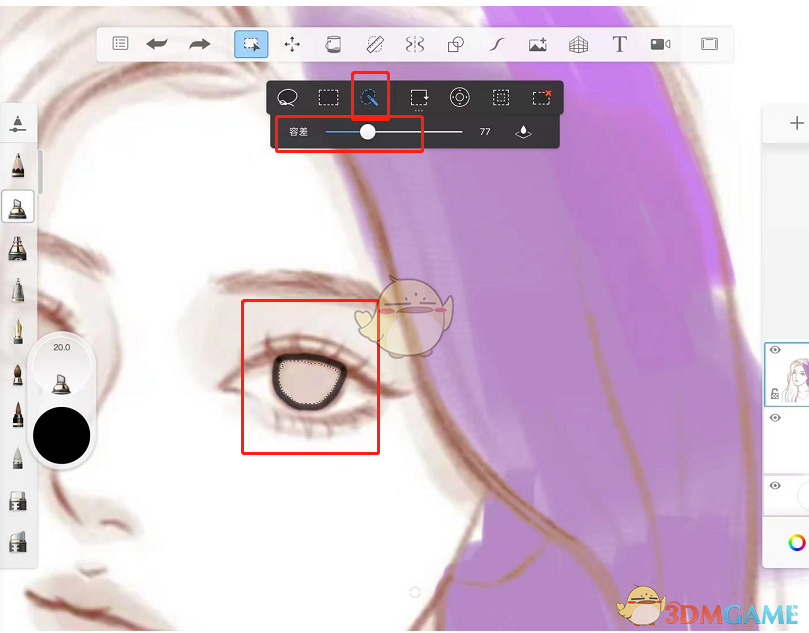
3、切换画笔,选择合适的颜色和大小,进行上色即可,这时上色区域就被锁定在刚刚的选区中,不用担心涂出去啦!
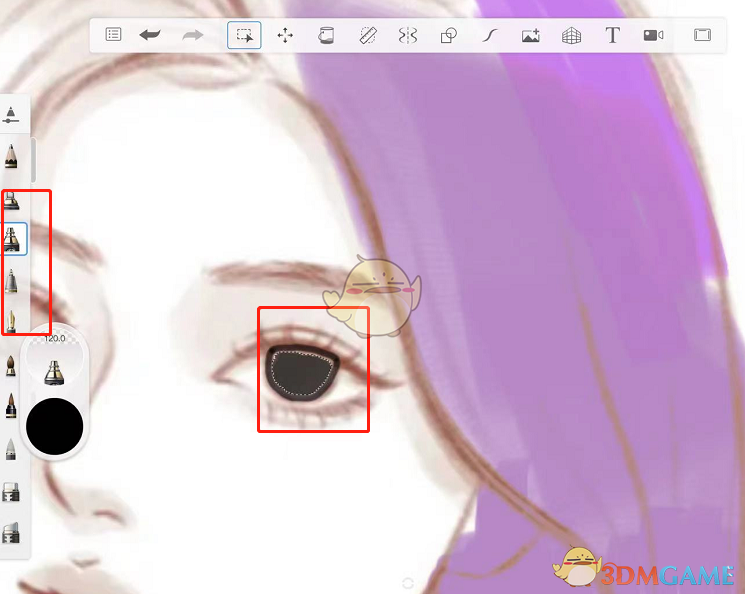
以上就是小编带来的sketchbook怎么涂色不会出边缘?涂色不超出边界设置方法,更多相关资讯教程,请关注3DM手游网。
本文内容来源于互联网,如有侵权请联系删除。

相关内容
相关攻略 更多+
类似软件 更多+
近期热门
更多+
热门礼包
更多+
原创推荐
更多+
-
《漫威终极逆转》评测:每局三分钟,随机又公平
手游评测 |廉颇
-
《逆水寒》手游2.0新赛年评测:国风朋克来袭
手游评测 |廉颇
近期大作
更多+
3DM自运营游戏推荐






































